Cum să faci o perie de nor în Photoshop
Publicat: 2022-02-25Crearea propriilor pensule personalizate în Photoshop poate părea dificilă. Vestea bună este că, de fapt, este la fel de simplu ca transformarea unei imagini în tonuri de gri și exportarea acesteia ca pensulă.
Orice poate fi transformat într-o perie, dar una dintre cele mai utile pensule pe care un fotograf, designer sau artist le poate deține este o pensulă de nor.
A învăța cum să faci o perie de nor în Photoshop vă va economisi timp și vă va oferi libertatea creativă de a vă crea propriile peisaje dinamice și dramatice.
În acest tutorial Photoshop pentru pensula cloud, vom crea patru pensule diferite, să începem!
- Cum să faci o perie de nor în Photoshop folosind o imagine
- Cum să faci o perie de nor în Photoshop folosind o perie implicită
- Cum să utilizați o perie de nor în Photoshop
Cum să faci o perie de nor în Photoshop folosind o imagine
Pasul 1: importați o fotografie a unui nor
Să începem prin a crea o perie de nor personalizată presetată Photoshop dintr-o fotografie deja existentă.
Deschideți un nou document mare în Photoshop, asigurându-vă că are un fundal negru.
Trageți și plasați o imagine a unui nor pe un cer albastru mai închis pe pânză. Orice tip de nor și culoarea cerului vor funcționa, atâta timp cât norii au un contrast semnificativ față de fundal.
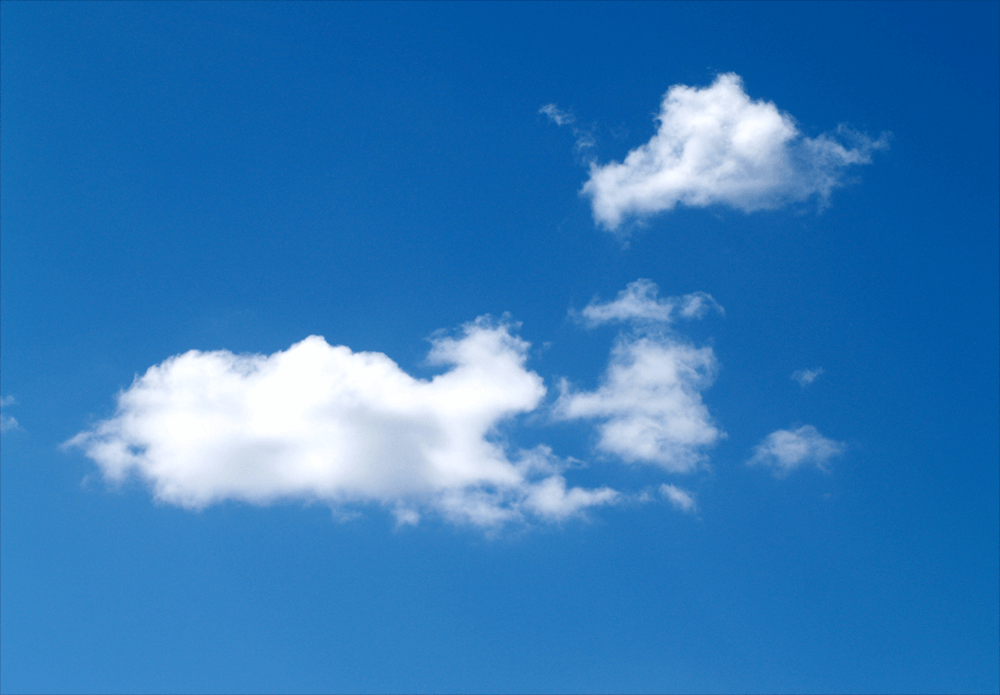
Pasul 2: Întoarceți Cloud Grayscale
Apoi, creați un strat de ajustare al hărții cu degrade alb-negru deasupra stratului Nori.
Vrem ca norii să pară negri și cerul să fie alb. La crearea unei pensule, porțiunea imaginii care este neagră va determina forma pensulei. Tot ceea ce este alb va părea transparent.

Pasul 3: Reglați luminozitatea și contrastul
Acum, creați un strat de ajustare Levels deasupra stratului de ajustare Gradient Map. Dorim să creștem contrastul imaginii, transformând norii într-un negru mai adânc și cerul într-un alb mai alb.
Echilibrează contrastul astfel încât norii să fie negri, dar să aibă în continuare detalii vizibile, iar cerul să apară aproape alb solid.
Setările mele exacte au fost 0 negru, 1,43 gri și 158 alb. Cu toate acestea, aceste setări se vor schimba de la o imagine la alta.
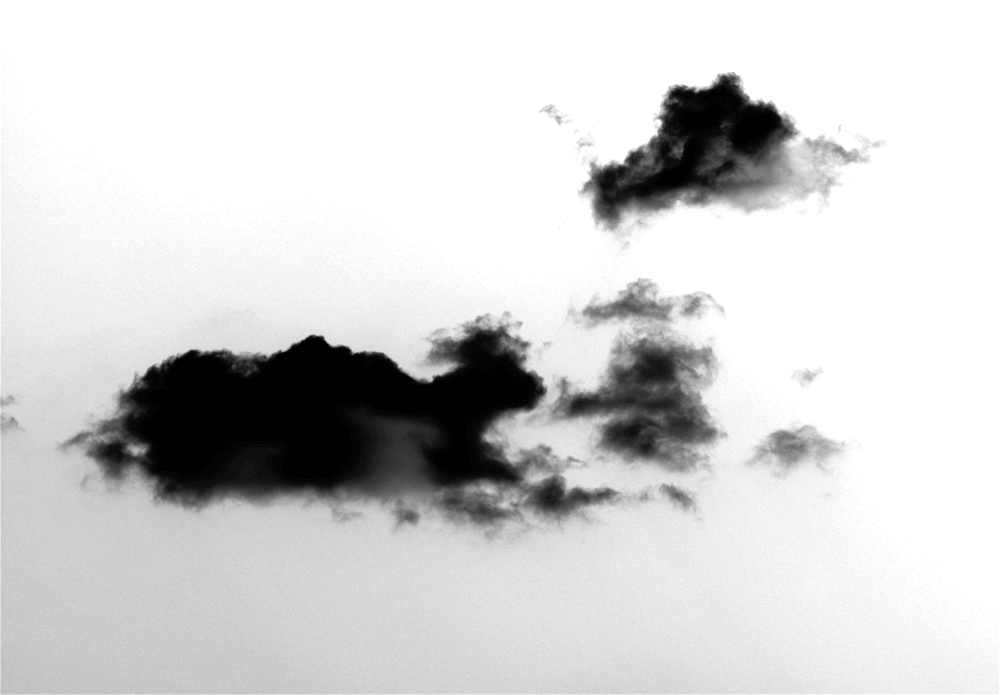
Pasul 4: Mascați fundalul rămas
Probabil că veți mai avea ceva întuneric rămas pe cer. Reveniți la stratul Cloud și adăugați o mască de strat.
Folosește o perie moale, rotundă, neagră pentru a masca orice pete întunecate rămase de pe cer. Aveți grijă să nu lăsați margini dure sau modificări bruște de culori. Vă sugerez să mascați marginile pânzei, chiar dacă nu există întuneric vizibil, doar pentru a fi în siguranță.
De asemenea, mascați orice zone din nor care nu doriți să apară pe pensulă.
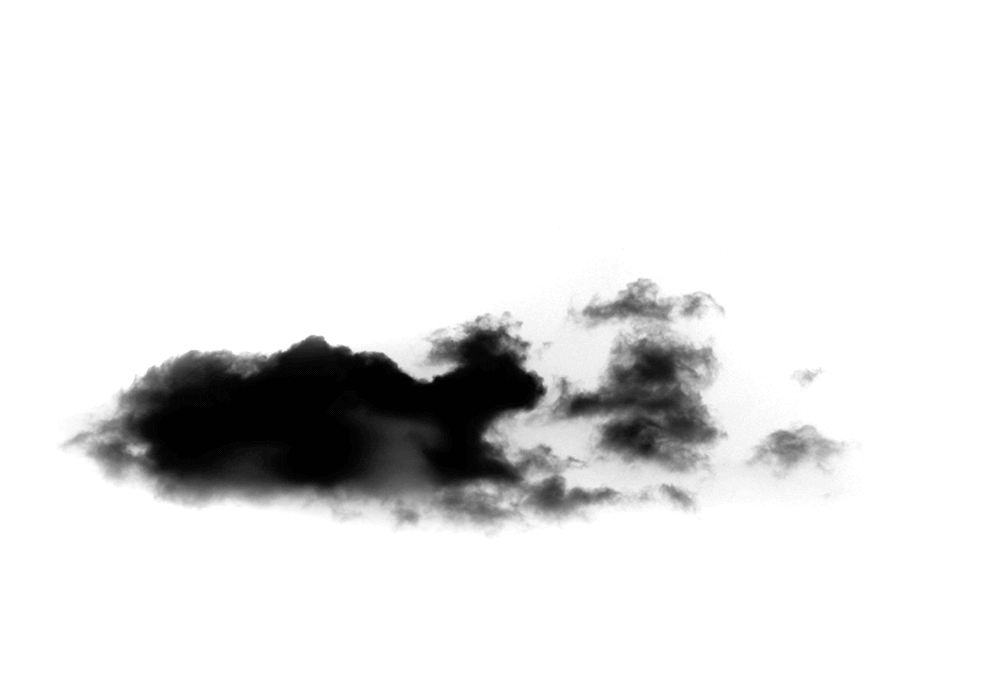
Pasul 5: Salvați și exportați pensula
Decupați orice pânză în exces folosind instrumentul Decupare, dacă este necesar.
Acum accesați Editare > Definiți presetarea pensulei și denumiți noua perie.
Dacă vrei doar o singură perie solidă pentru nori, ai terminat. Cu toate acestea, dacă doriți o perie pe care o puteți utiliza mai dinamic, atunci va trebui să reglam setările periei. În acest ghid Photoshop pentru pensule de nor, vom crea două pensule statice pentru nori și două perii dinamice.
Mai jos este peria noastră fără setări aplicate.

Pasul 6: Editați setările pensulei
Deschideți o pânză nouă, neagră, pentru a vă testa pensula și deschideți fereastra > panoul Setări pensule.
Setările pensulei pot fi modificate pentru a crea o varietate de aspect și efecte diferite. Cu toate acestea, aceste setări sunt un bun punct de plecare pentru majoritatea pensulelor cu efect de nor. Introduceți următoarele setări pentru pensulă.
Forma vârfului periei
Spațiere: 125%
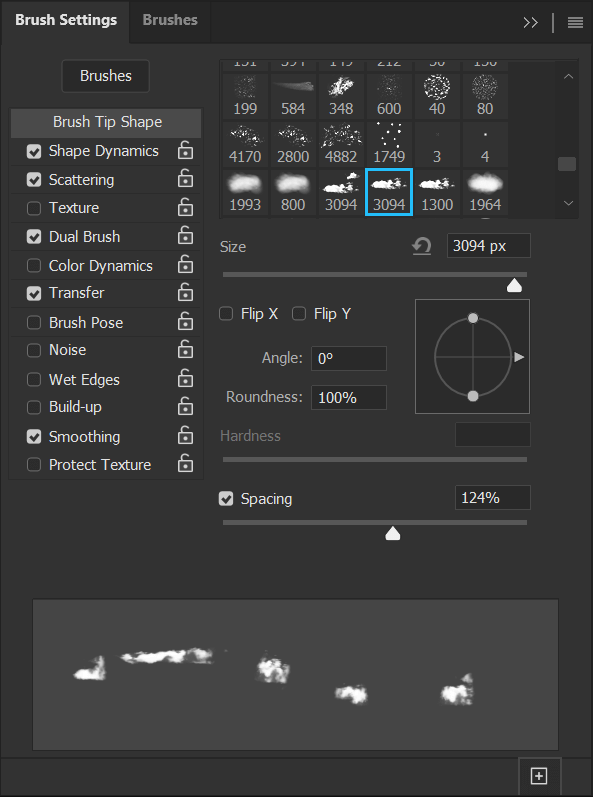
Dinamica formei
Dimensiune Jitter: 50%
Jitter de rotunjire: 50%
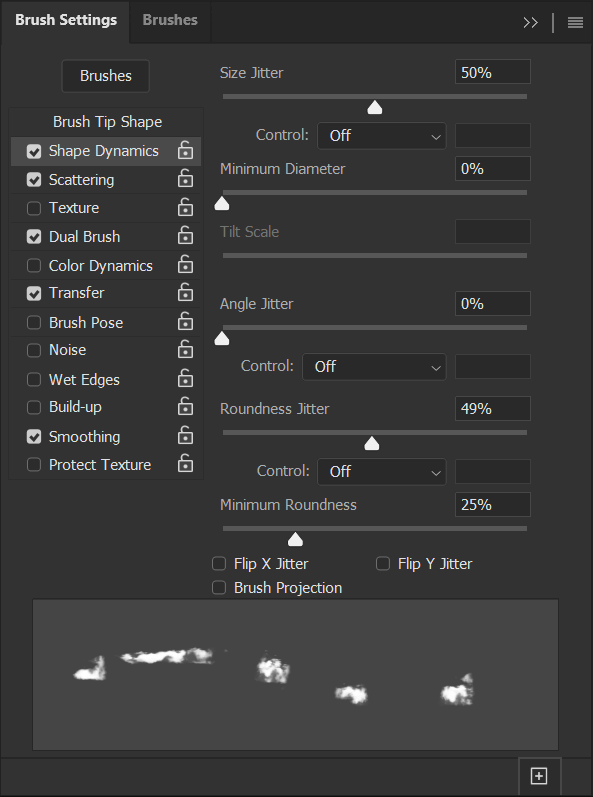
Risipirea
Scatter: 15%
Număr: 2
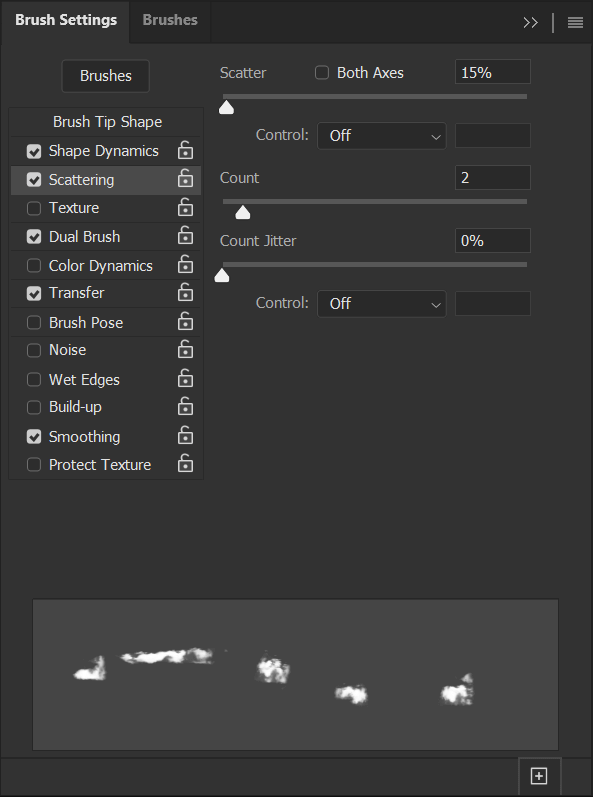
Perie dublă
Mod: Înmulțire
Alegeți pensula personalizată din opțiunile Peniei
Dimensiune: 5000%
Spațiere: 196%
Scatter: 0%
Număr: 1
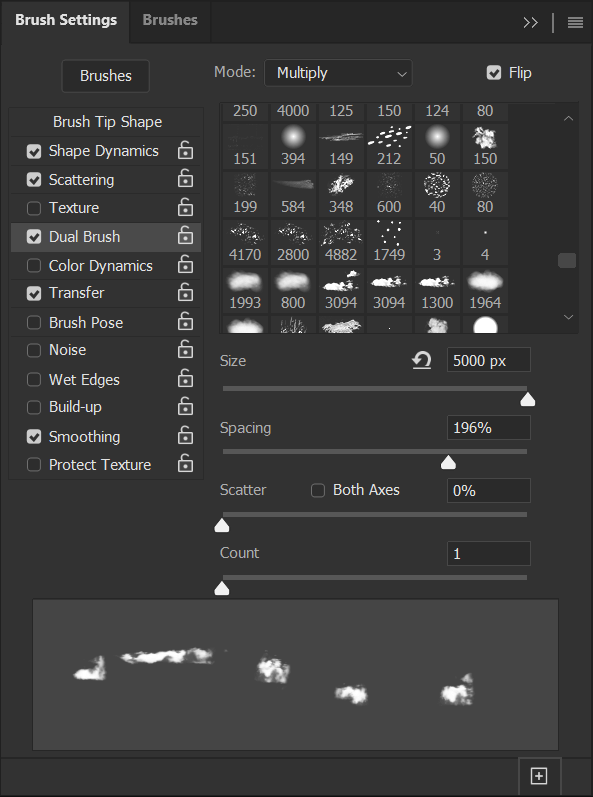
Transfer
Jitter de opacitate: 100%
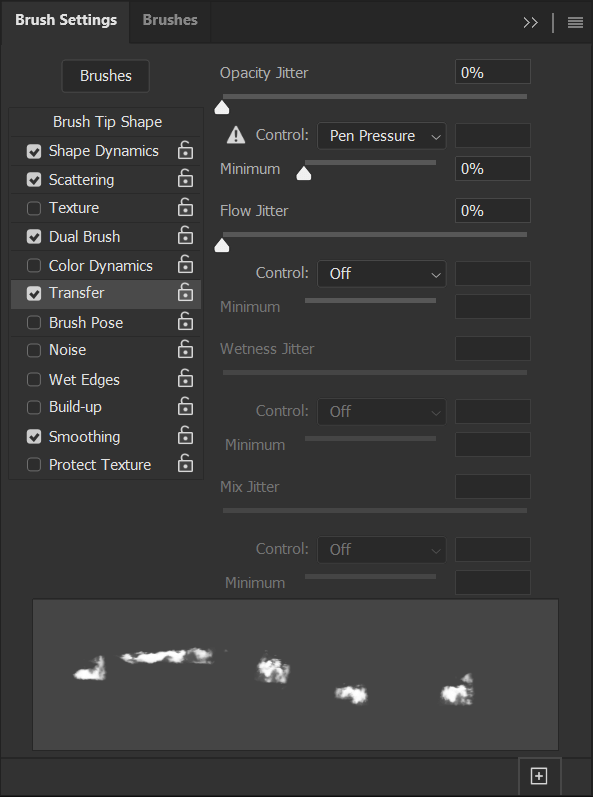
Pasul 7: Salvați noile setări
În cele din urmă, salvați aceste setări ca o perie nouă făcând clic pe pictograma unui semn pătrat și plus situat în colțul din dreapta jos al panoului Setări pensule. Mai jos este pensula noastră cu setările aplicate.
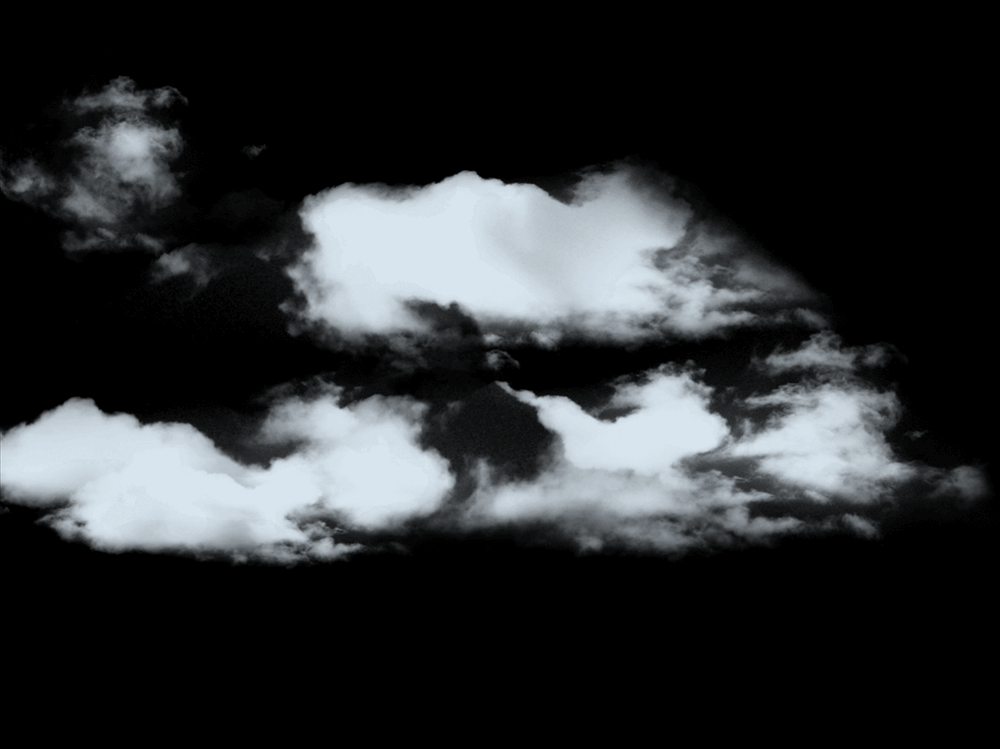
Cum să faci o perie de nor în Photoshop folosind o perie implicită
Pasul 1: Pictați o formă moale de bază
Pictarea propriei perii de nor este la fel de ușor și puteți crea o formă cât de simplă sau detaliată, după cum aveți nevoie. Nici măcar nu ai nevoie de tabletă.
Mai întâi, creați o pânză nouă care să aibă cel puțin 2000 px pe 2000 px. Puteți merge până la 5000 px înainte de a atinge limita de dimensiune a pensulei Photoshop.

Selectați o perie moale, rotundă implicită și modificați duritatea acesteia la 65%. Reduceți fluxul la 1%.
Apoi, folosind mișcări circulare, pictați în bloburi moi de negru pe pânza albă. Creșteți încet culoarea, creând forme interesante, dar moi în nor. Cât de multe detalii oferi norului depinde în cele din urmă de tine. Norul de dedesubt a fost realizat folosind un mouse.
Utilizați o perie moale, rotundă, pentru a regla forma norului și asigurați-vă că nu există margini aspre. Aceasta include să vă asigurați că niciuna dintre culori nu se scurge de pe pânză.
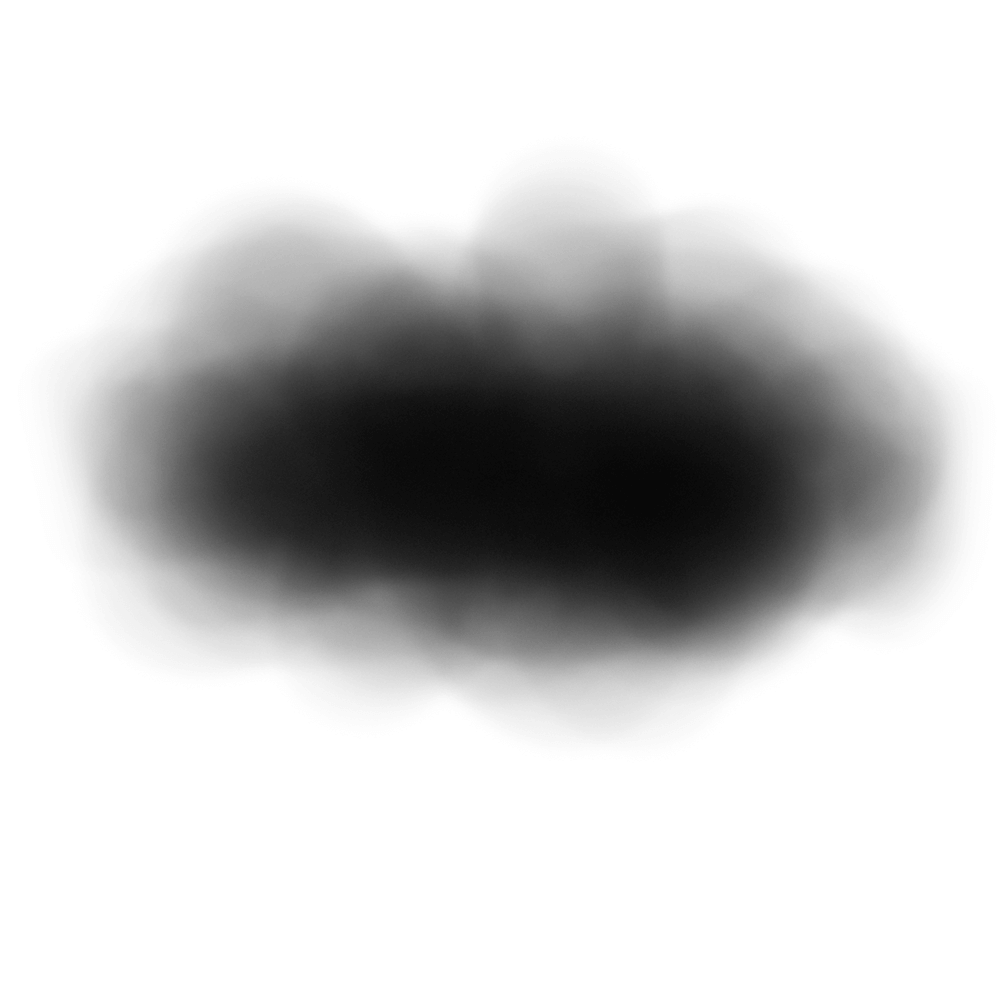
Pasul 2: Reglați luminozitatea și contrastul
Puteți ajusta și mai mult forma norului folosind Niveluri.
Măriți sau micșorați contrastul în funcție de cât de gros doriți să apară norul dvs. Creșterea contrastului va face, de asemenea, marginile norului mai dure și mai definite. Încercați să nu creați o formă prea solidă sau întunecată. Cel mai bine este întotdeauna să creați o perie cu care să creați transparență, spre deosebire de o pensulă care este prea opaca.
Setările de niveluri pe care le-am folosit pentru a lumina norul meu au fost următoarele: 0 Alb, 1,30 Gri și 252 Negru.
Pasul 3: Salvați și exportați pensula
La fel ca înainte, decupați orice pânză în exces folosind instrumentul Decupare. Accesați Editare > Definiți presetarea pensulei și denumiți noua perie. Vă sugerez să vă denumiți pensula dacă este sau nu statică. ie. „Cloud Static” sau „Cloud Dynamic”.
Pasul 4: Editați setările pensulei
Creați o pânză nouă, neagră, pe care să vă puteți testa pensula și deschideți fereastra > panoul Setări pensule și introduceți următoarele setări pentru pensulă.
Forma vârfului periei
Spațiere: 30%
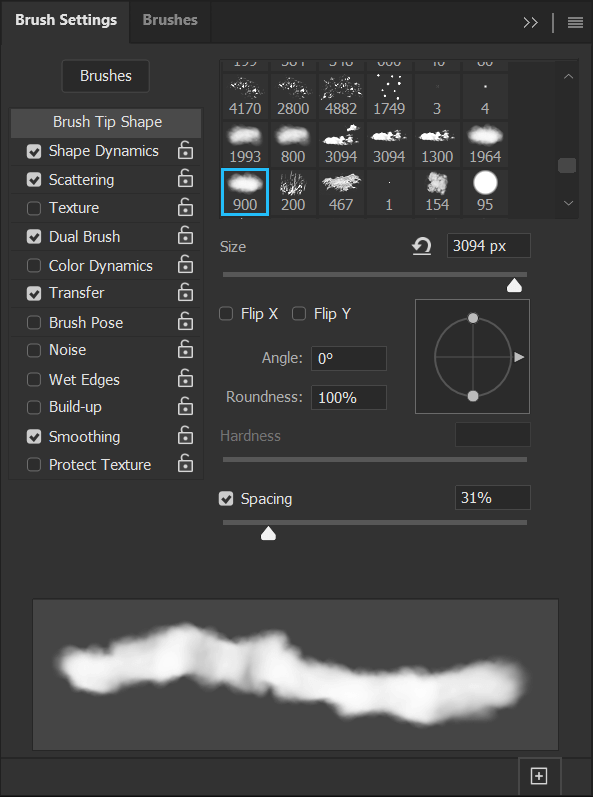
Dinamica formei
Dimensiune Jitter: 50%
Jitter unghiular: 10%
Jitter de rotunjire: 25%
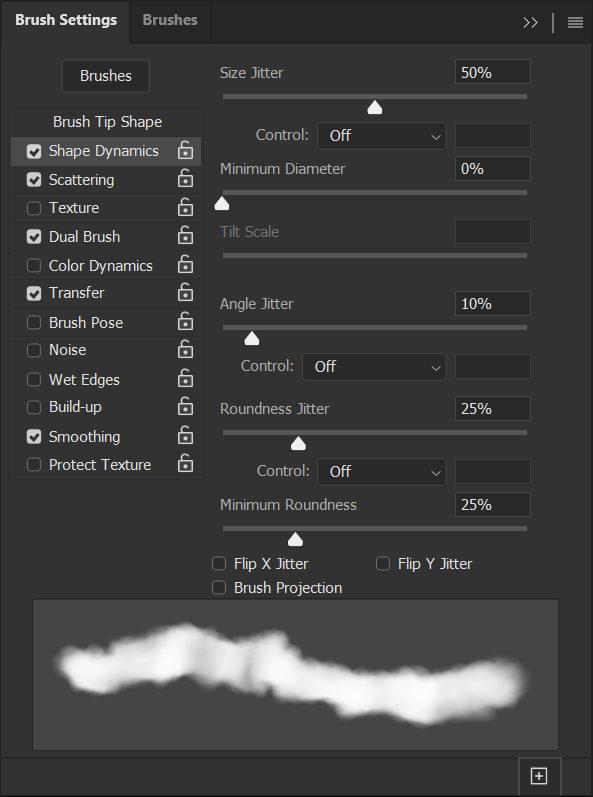
Risipirea
Scatter: 30%
Număr: 2
Număr Jitter: 100%
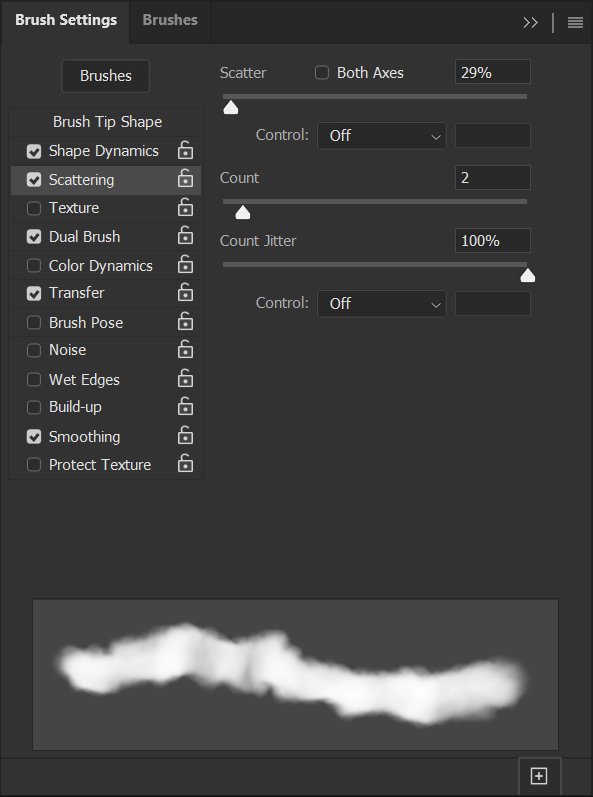
Perie dublă
Mod: Înmulțire
Alegeți pensula personalizată din opțiunile Peniei
Dimensiune: 1536
Spațiere: 50%
Scatter: 0%
Număr: 1
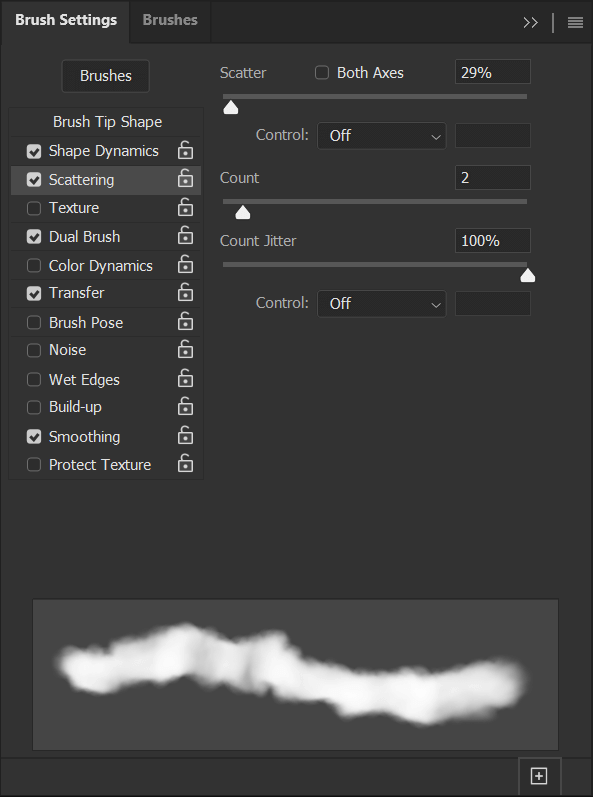
Transfer
Jitter de opacitate: 100%
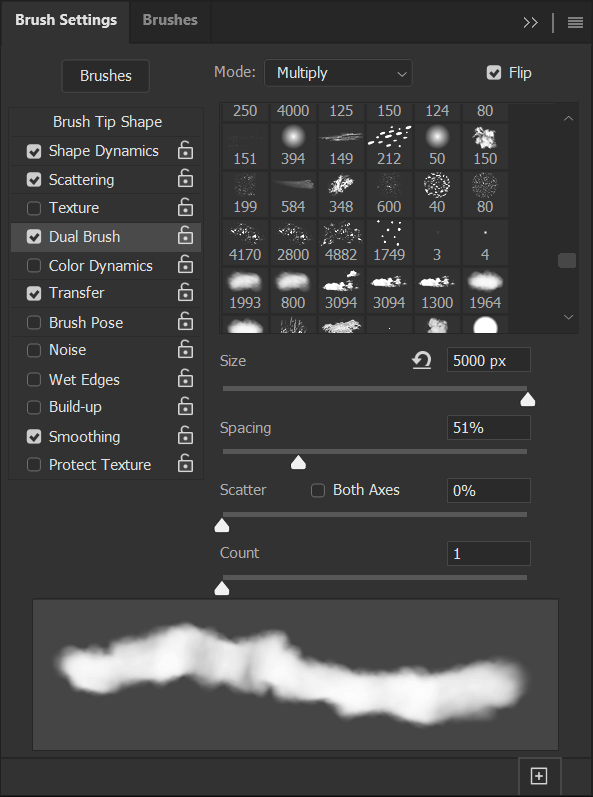
Pasul 5: Salvați noile setări
Puteți salva aceste setări ca o perie nouă făcând clic pe pictograma unui semn pătrat și plus situat în colțul din dreapta jos al panoului Setări pensule.
Dacă schimbați pensulele înainte de a salva, setările se vor pierde și va trebui să le resetați data viitoare când selectați pensula. Vă recomand să salvați mai multe pensule cu setări diferite, astfel încât să aveți o varietate de efecte de nor diferite gata de funcționare.
Mai jos este pensula noastră cu setările aplicate.
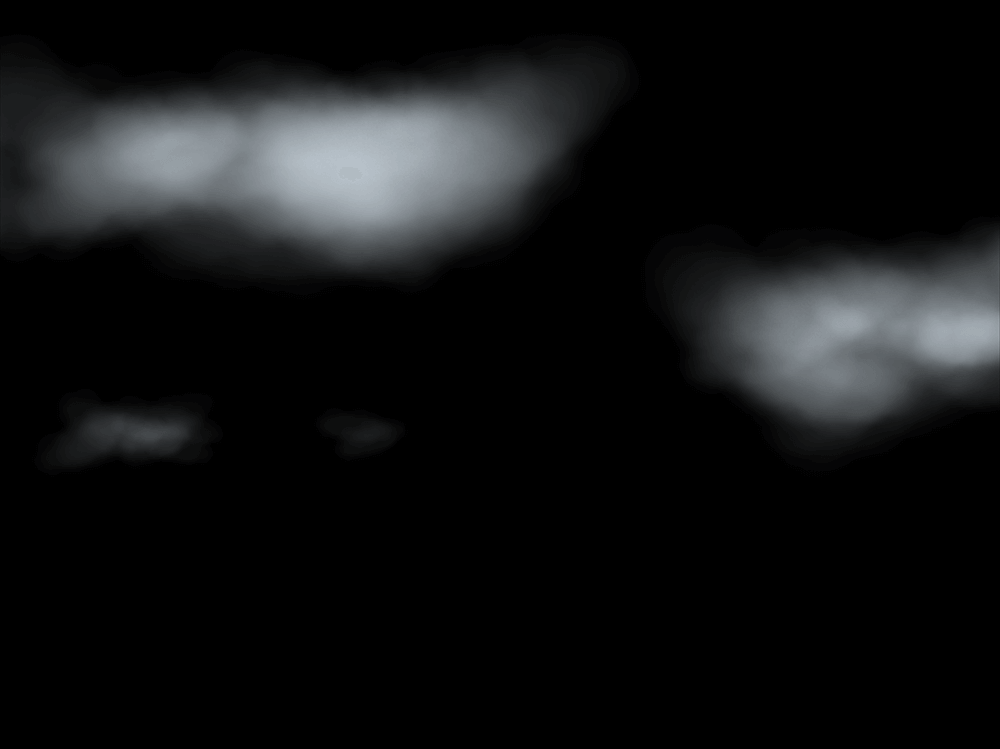
Cum să utilizați o perie de nor în Photoshop
Pasul 1: importați o fotografie a unui cer
În Photoshop, importați imaginea pe care doriți să plasați norii. Voi folosi o imagine a unui cer albastru simplu. Cu toate acestea, aceste perii pot fi folosite pentru a adăuga mai mulți nori pe un cer deja înnorat sau pentru a crea ceață și alte atmosfere asemănătoare norilor.
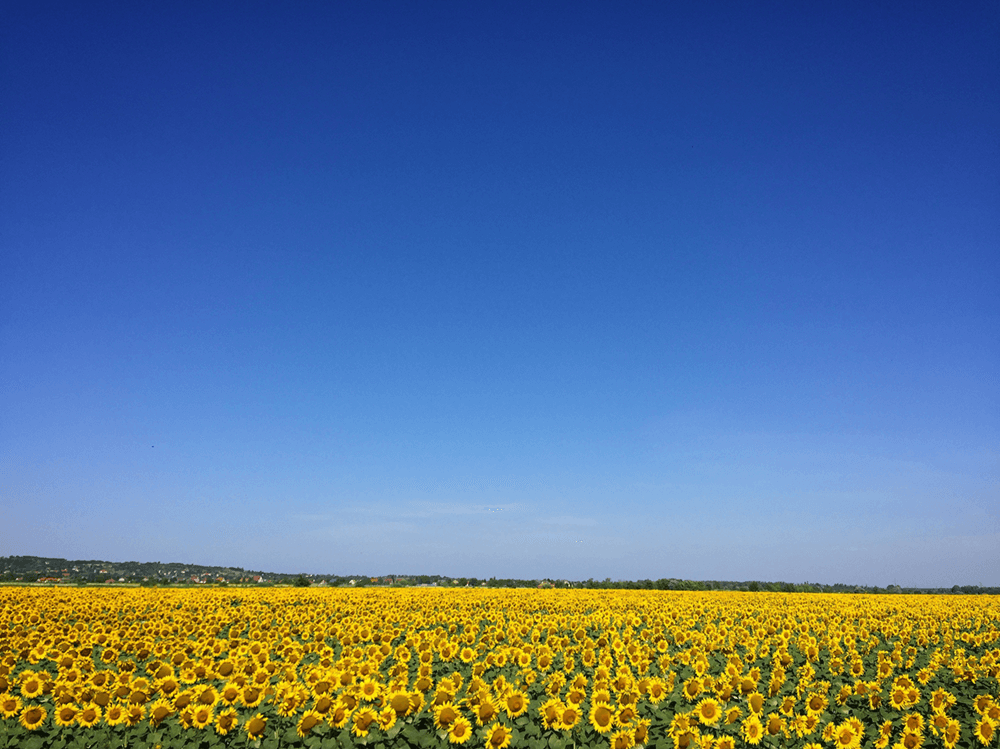
Pasul 2: Cum să utilizați pensulele statice
Selectați una dintre noile perii de nor personalizate. Veți avea patru: două perii statice și două dinamice.
Pentru a utiliza pensulele statice, pur și simplu selectați pensula, setați culoarea care doriți să fie norul dvs., creați un nou strat și ștampilați pensula pe stratul nou creat.
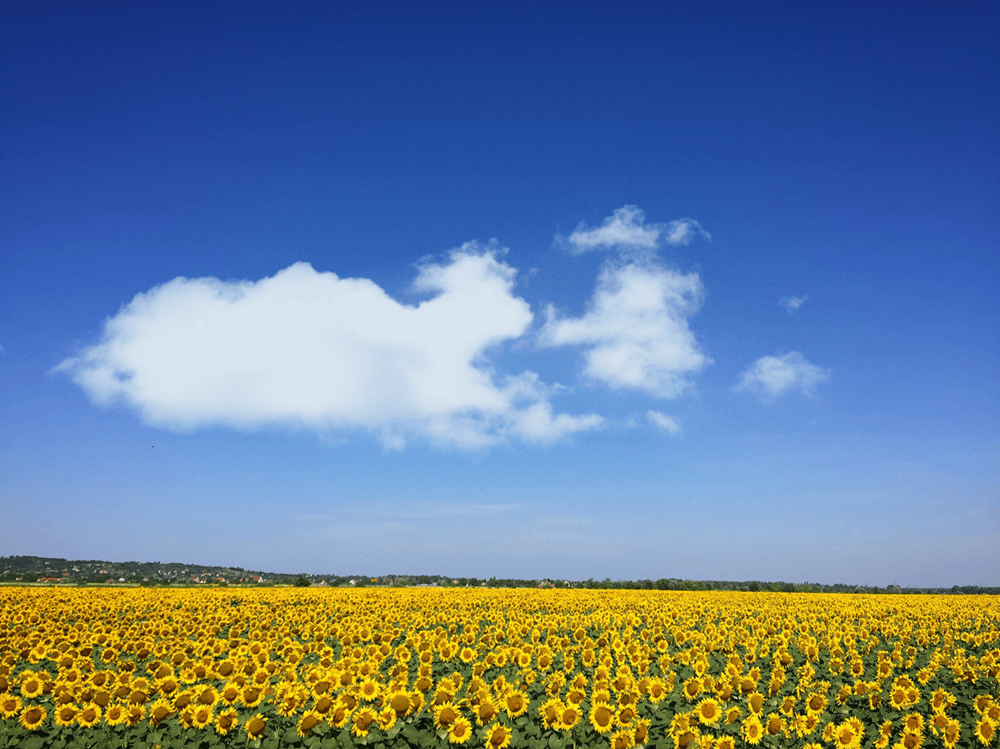
Pasul 3: Cum să utilizați pensulele dinamice
Pensulele dinamice sunt menite să fie utilizate într-o mișcare mai fluidă sau de tragere fie cu un mouse, fie cu o tabletă de desen.
Reglați atât Opacitatea, cât și Fluxul pensulei pentru a seta cât de gros arată norii.
Mai jos este pensula noastră de imagine, setată la 100% flux și 100% opacitate.
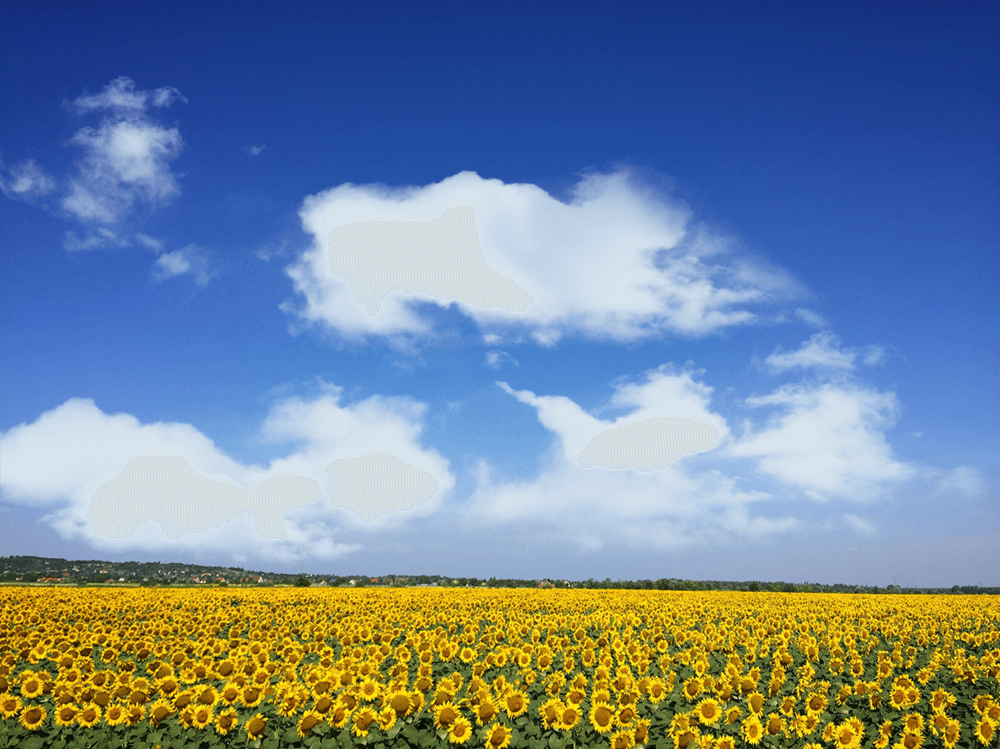
Peria pictată manual este cel mai bine utilizată setată la un flux sau opacitate mai scăzut. Mai jos, pensula a fost setată la 80% opacitate și 5% flux. Aceste setări vă vor permite să construiți norul încet și să creați forme interesante cu diferite niveluri de opacitate.
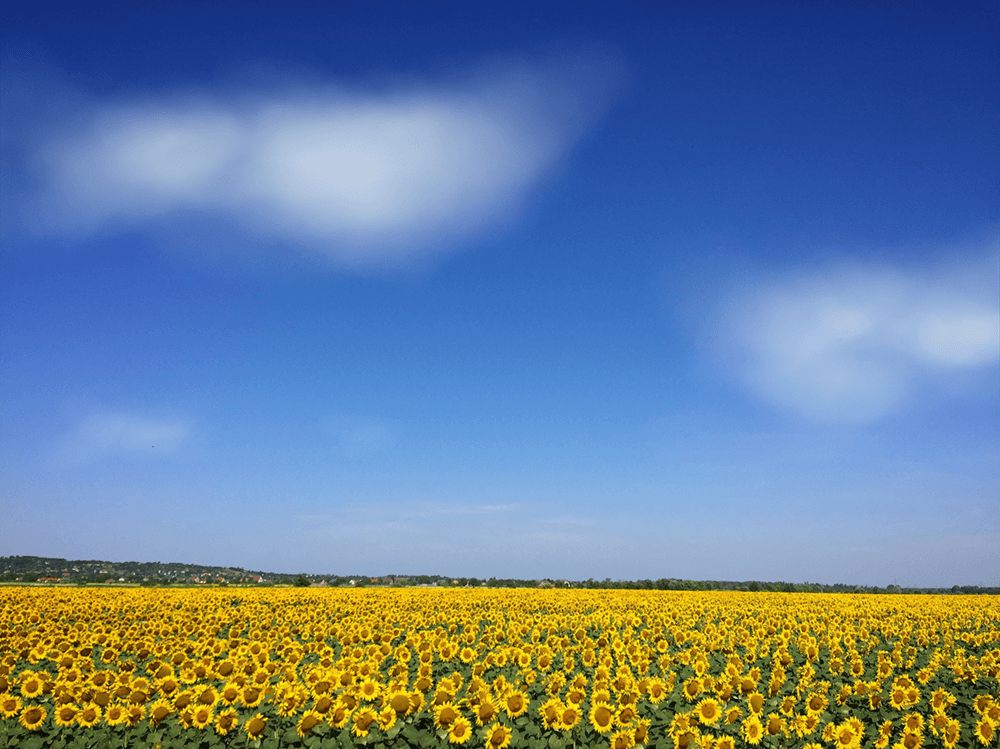
Outro
Așa se face o perie de nor în Photoshop! Capacitatea de a vă crea propriile pensule, fie că este vorba despre o imagine existentă sau dintr-un design desenat manual, este una dintre cele mai puternice caracteristici ale Photoshop. Puteți chiar să faceți mai multe pensule de nor diferite din aceeași imagine doar prin comutarea și experimentarea cu Setările pensulei.
Nu există limită pentru numărul de pensule pe care le puteți face, așa că de ce să nu faceți un set întreg și să nu mai aveți de-a face niciodată cu un cer plictisitor, fără nori
